O ESP32 é uma placa microcontroladora avançada que pode executar várias instruções para gerar saídas. Uma tela OLED é usada para exibir diferentes tipos de dados. Usando ESP32 com sensor DHT11, podemos fazer leituras de temperatura e umidade. Todos esses dados podem ser representados em um display OLED. Este tutorial cobre todas as etapas necessárias para fazer a interface desses sensores com o ESP32.
Este tutorial abrange o seguinte conteúdo:
3: Módulo de Display OLED com ESP32
4: Instalando as Bibliotecas Necessárias
4.1: Biblioteca Arduino para Sensor DHT
4.2: Biblioteca Arduino para display OLED
5: Interface ESP32 com Sensor DHT11
1: Introdução ao Sensor DHT11
O DHT11 é um dos sensores de monitoramento de temperatura e umidade comumente usados na comunidade eletrônica. É mais preciso em fornecer temperatura e umidade relativa. Ele emite um sinal digital calibrado que gera duas leituras diferentes de temperatura e umidade.
Ele usa a técnica de aquisição de sinal digital que oferece confiabilidade e estabilidade. O sensor DHT11 contém um componente de medição de umidade do tipo resistivo e possui um componente de medição de temperatura NTC. Ambos são integrados a um microcontrolador altamente eficiente de 8 bits que oferece resposta rápida, capacidade anti-interferência e economia.
Aqui estão algumas das principais especificações técnicas do DHT11:
-
- O sensor DHT11 opera em uma tensão de 5V a 5,5V.
- A corrente operacional durante a medição é de 0,3mA e durante o tempo de espera é de 60uA.
- Ele emite dados seriais em sinal digital.
- A temperatura do sensor DHT11 varia de 0°C a 50°C.
- Faixa de umidade: 20% a 90%.
- Precisão de ±1°C para medição de temperatura e ±1% para leituras de umidade relativa.
Como abordamos uma introdução básica ao sensor DHT11, agora vamos avançar para a pinagem do DHT11.
2: Pinagem do Sensor DHT11
Na maioria das vezes, o sensor DHT11 vem em duas configurações de pinos diferentes. O sensor DHT11 que vem na configuração de 4 pinos tem 3 pinos que não funcionam ou rotulados como sem conexão.
O módulo sensor DHT11 de 3 pinos vem em três pinos que incluem alimentação, GND e pino de dados.
2.1: Sensor DHT11 de 3 pinos
A imagem dada mostra configurações de 3 pinos do sensor DHT11.
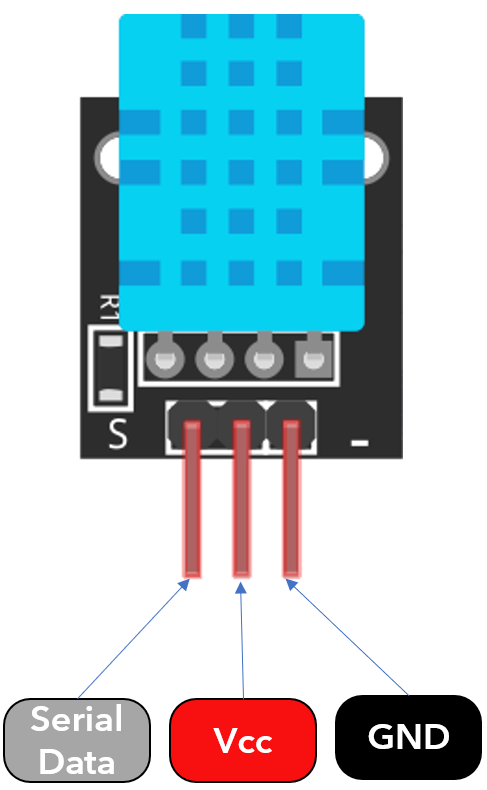
Esses três pinos são:
| 1. | Dados | Temperatura de saída e umidade em dados seriais |
| 2. | Vcc | Potência de entrada 3,5 V a 5,5 V |
| 3. | GND | GND do circuito |
2.2: Sensor DHT11 de 4 pinos
A imagem a seguir ilustra o módulo do sensor DHT11 de 4 pinos:
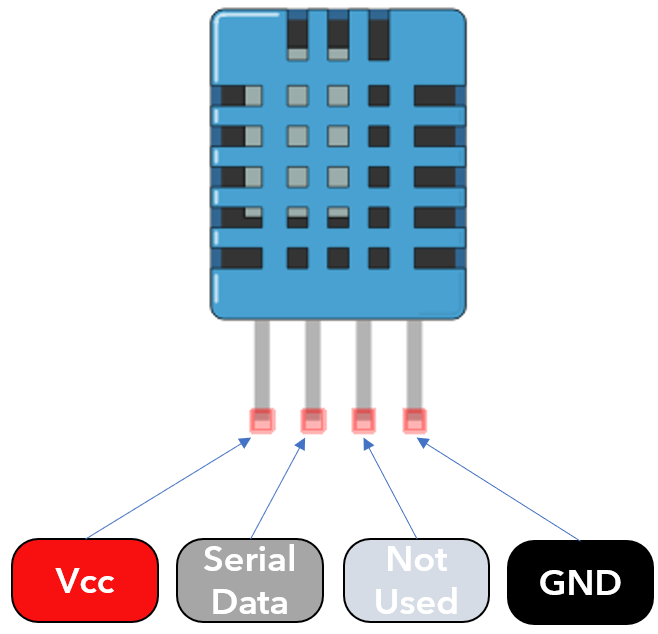
Esses 4 pinos incluem:
| 1. | Vcc | Potência de entrada 3,5 V a 5,5 V |
| 2. | Dados | Temperatura de saída e umidade em dados seriais |
| 3. | NC | Sem conexão ou não usado |
| Quatro. | GND | GND do circuito |
3: Módulo de Display OLED com ESP32
O display OLED vem principalmente com dois protocolos de comunicação diferentes. Os dois protocolos são I2C e SPI. A interface periférica serial (SPI) geralmente é mais rápida do que I2C, mas preferimos o protocolo I2C ao SPI, pois exigia um número menor de pinos.
A imagem a seguir ilustra o diagrama de conexão do ESP32 com tela OLED de 128 × 64 pixels (0,96 '').
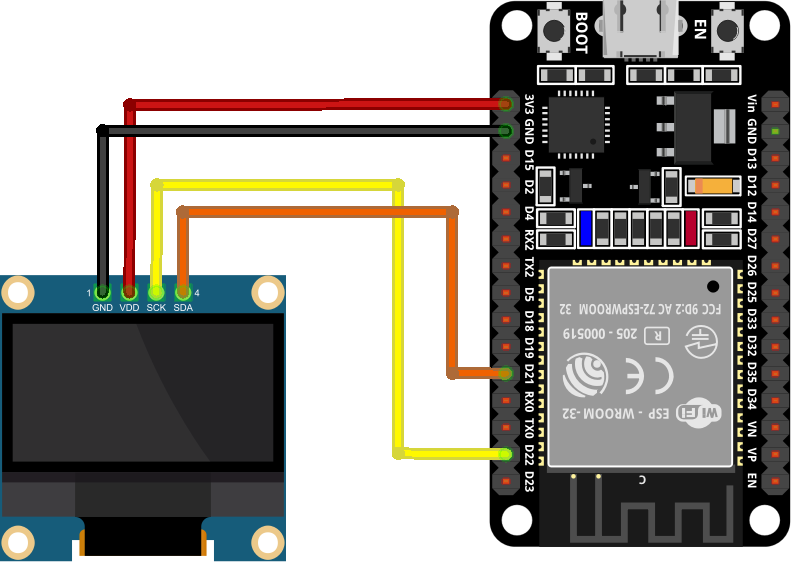
Segue abaixo a tabela de conexão:

Depois que o ESP32 estiver conectado a um display OLED, a próxima etapa da lista é instalar todas as bibliotecas necessárias para a programação do ESP32 usando o Arduino IDE.
4: Instalando as Bibliotecas Necessárias
Aqui vamos fazer a interface de dois sensores diferentes com o ESP32, então ambos requerem bibliotecas separadas para operar. Agora vamos instalar bibliotecas para display DHT11 e OLED.
4.1: Biblioteca Arduino para Sensor DHT
Abra o Arduino IDE, vá para: Esboço>Incluir biblioteca>Gerenciar bibliotecas
Como alternativa, também podemos abrir o gerenciador de bibliotecas no botão lateral da interface IDE do Arduino.
Procure a biblioteca DHT e instale a versão atualizada mais recente. A biblioteca DHT ajudará a ler os dados do sensor.
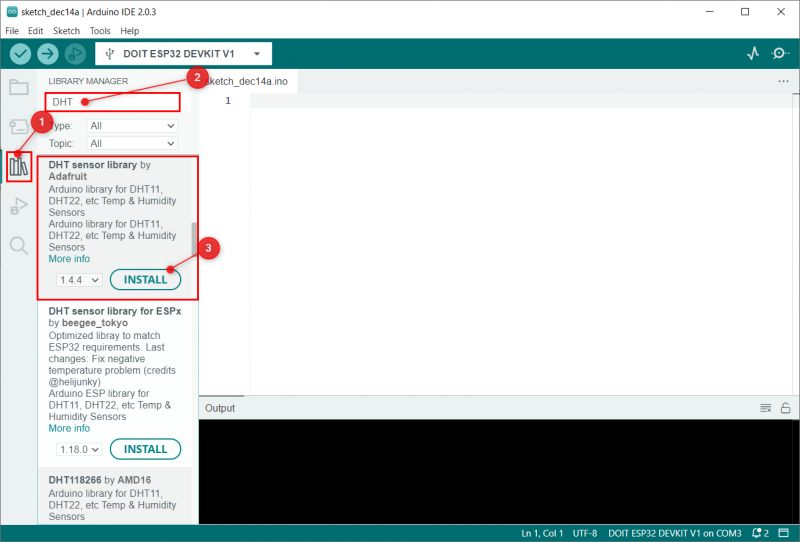
Depois de instalar a biblioteca DHT, temos que instalar um biblioteca unificada de sensores por Adafruit.
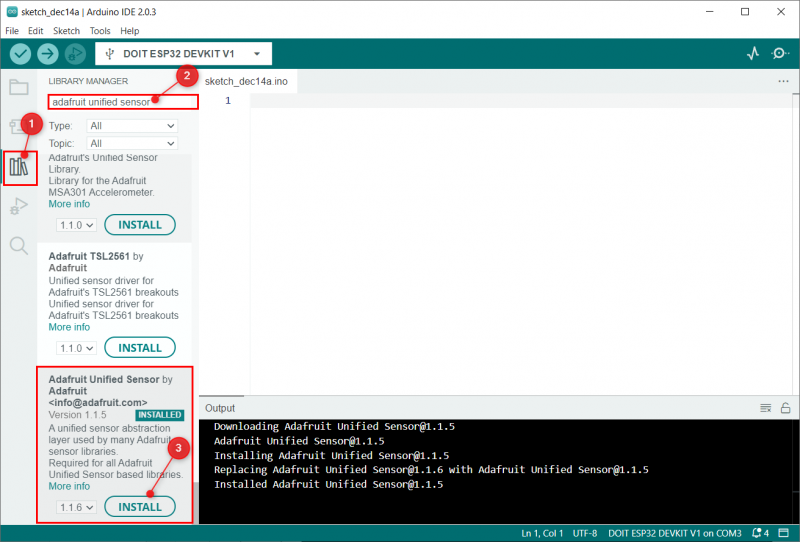
4.2: Biblioteca Arduino para display OLED
Várias bibliotecas estão disponíveis no Arduino IDE para programar o ESP32 com um display OLED. Aqui usaremos duas bibliotecas da Adafruit: SSD1306 e biblioteca GFX.
Abra o IDE, clique em Library Manager e procure a biblioteca OLED SSD1306. Instale a biblioteca SSD1306 da Adafruit na barra de pesquisa.
Em alternativa, também se pode aceder a: Esboço>Incluir biblioteca>Gerenciar bibliotecas
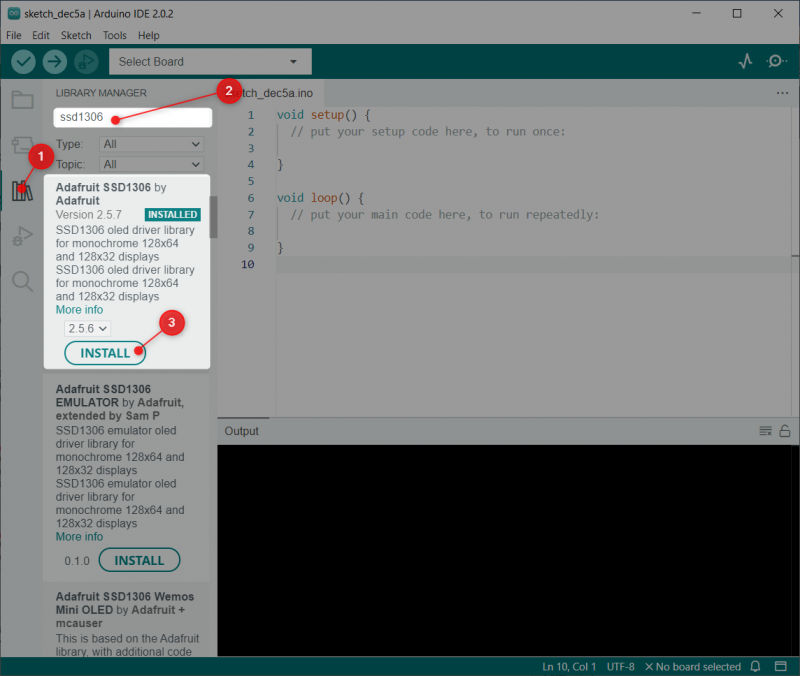
A próxima biblioteca que precisamos instalar é a GFX biblioteca da Adafruit.
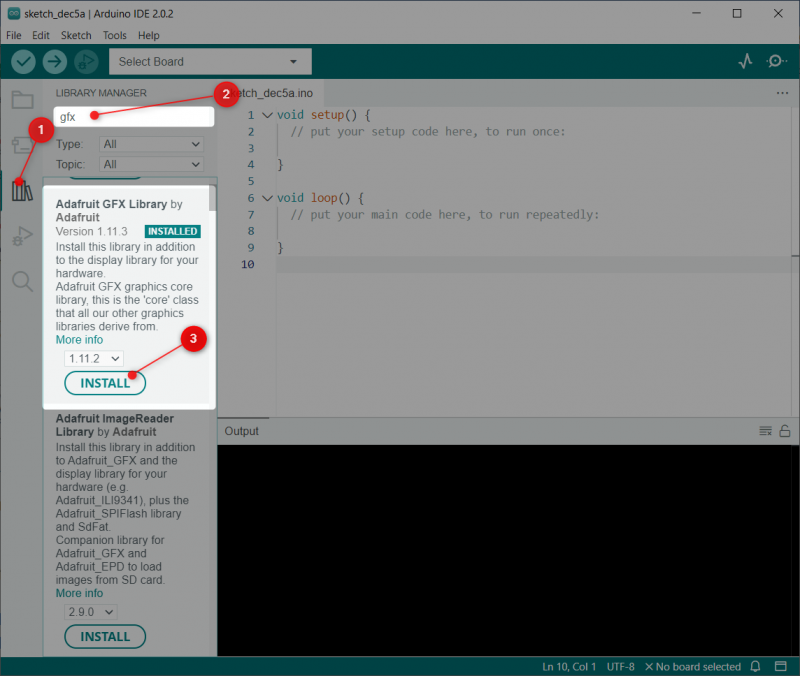
Instalamos bibliotecas para a tela OLED e para o sensor DHT11. Agora podemos interagir facilmente com o ESP32.
5: Interface ESP32 com Sensor DHT11 e OLED
Para fazer a interface do ESP32 com o sensor DHT11, precisamos de um pino digital para ler os dados do sensor e, para alimentar o sensor DHT11, podemos usar o pino 3V3 ou o pino Vin do ESP32.
Para exibição em OLED, os pinos I2C SDA e SCL serão usados. Para alimentar podemos usar Vin ou um pino 3V3 do ESP32.
5.1: Esquema
Na imagem fornecida podemos ver o diagrama esquemático do ESP32 com DHT11 e para a saída é usada uma tela OLED. Esta imagem representa o módulo sensor de 3 pinos em interface com o ESP32. Lembre-se de conectar um resistor pull up de 10kΩ.
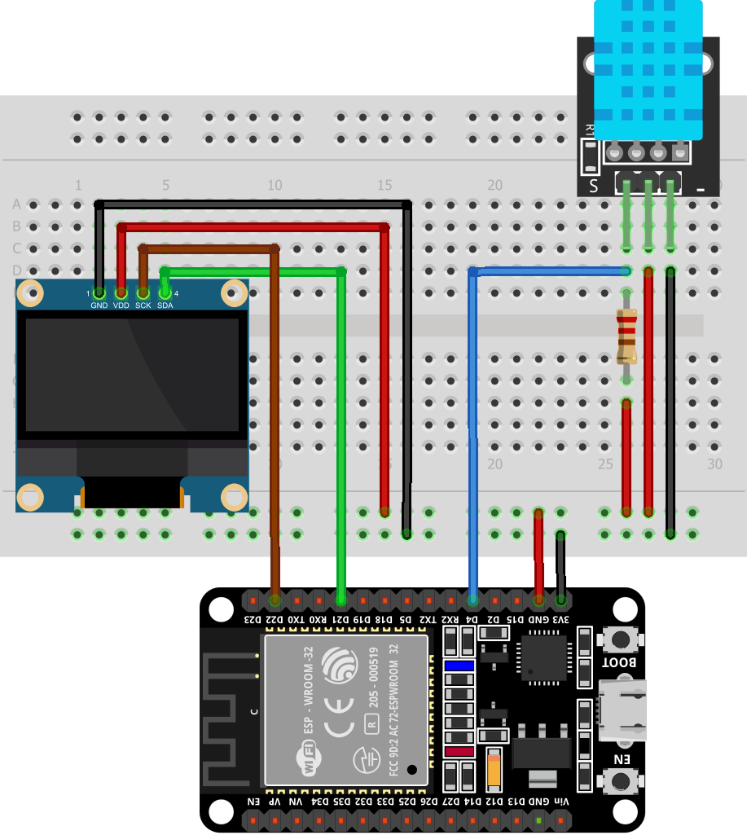
Da mesma forma, DHT11 de 4 pinos também pode ser conectado, a única diferença aqui é o pino 3 que não tem utilidade ou é denominado como Sem conexão. O pino de dados está no pino 2 do sensor.
O display OLED é conectado usando os pinos I2C SDA e SCL em D21 e D22, respectivamente.
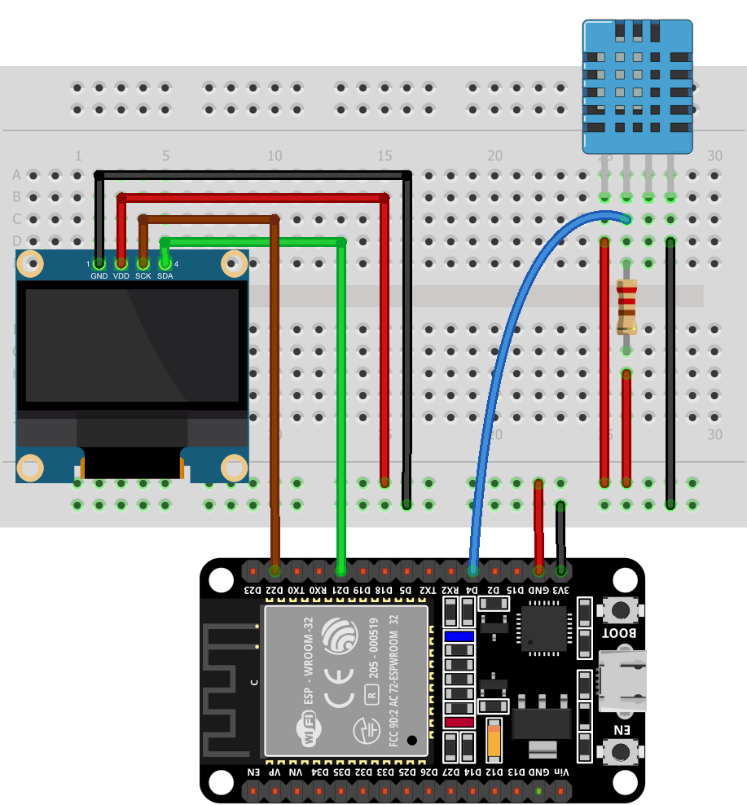
5.2: Código
Conecte o ESP32 com o PC e abra o Arduino IDE. Carregue o código fornecido para a placa ESP32.
#include#include
#include
#include
#include
#define SCREEN_WIDTH 128 /*largura da tela OLED 128 pixels*/
#define SCREEN_HEIGHT 64 /*Altura da tela OLED 64 pixels*/
Tela Adafruit_SSD1306 ( SCREEN_WIDTH, SCREEN_HEIGHT, & Escuta, - 1 ) ; /* SSD1306 I2C Display inicialização */
#define DHCPIN 4 /*Pino de sinal para sensor DHT11*/
#define DHTTYPE DHT11
DHT dht ( DHCPIN, DHTTYPE ) ;
anular configuração ( ) {
Serial.begin ( 115200 ) ;
dht.begin ( ) ;
E se ( ! display.begin ( SSD1306_SWITCHCAPVCC, 0x3C ) ) { /* Endereço I2C em que OLED está conectado */
Serial.println ( F ( 'Falha na alocação do SSD1306' ) ) ;
para ( ;; ) ;
}
atraso ( 2000 ) ;
display.clearDisplay ( ) ;
display.setTextColor ( BRANCO ) ; /* Cor do texto de saída branco */
}
loop vazio ( ) {
atraso ( 5000 ) ;
float t = dht.readTemperature ( ) ; /* ler temperatura */
float h = dht.readHumidity ( ) ; /* ler umidade */
E se ( é um ( h ) || é um ( t ) ) {
Serial.println ( 'Falha ao ler do sensor DHT!' ) ;
}
display.clearDisplay ( ) ; /* Claro Visor OLED antes de exibir a leitura */
display.setTextSize ( 1 ) ; /* Fonte de texto OLED Tamanho */
display.setCursor ( 0 , 0 ) ;
display.print ( 'Temperatura: ' ) ;
display.setTextSize ( 2 ) ;
display.setCursor ( 0 , 10 ) ;
display.print ( t ) ; /* temperatura de impressão no Celsius */
display.print ( ' ' ) ;
display.setTextSize ( 1 ) ;
exibir.cp437 ( verdadeiro ) ;
exibir.escrever ( 167 ) ;
display.setTextSize ( 2 ) ;
display.print ( 'C' ) ;
display.setTextSize ( 1 ) ;
display.setCursor ( 0 , 35 ) ;
display.print ( 'Umidade: ' ) ;
display.setTextSize ( 2 ) ;
display.setCursor ( 0 , Quatro cinco ) ;
display.print ( h ) ; /* imprime porcentagem de umidade */
display.print ( '%' ) ;
display.display ( ) ;
}
O código começou incluindo as bibliotecas necessárias para sensores OLED e DHT11. Depois disso, as dimensões do display OLED são definidas. Em seguida, o tipo de sensor DHT é definido caso, se você estiver usando DHT22, substitua-o adequadamente.
Na parte de configuração, o sensor DHT e o visor OLED são inicializados. A tela OLED está conectada em um endereço I2C de 0x3C. Caso alguém queira verificar o endereço I2C, carregue o código fornecido neste artigo .
Os valores de temperatura e umidade são armazenados dentro da variável float t e h respectivamente. Depois disso, ambos os valores são impressos em uma tela OLED.
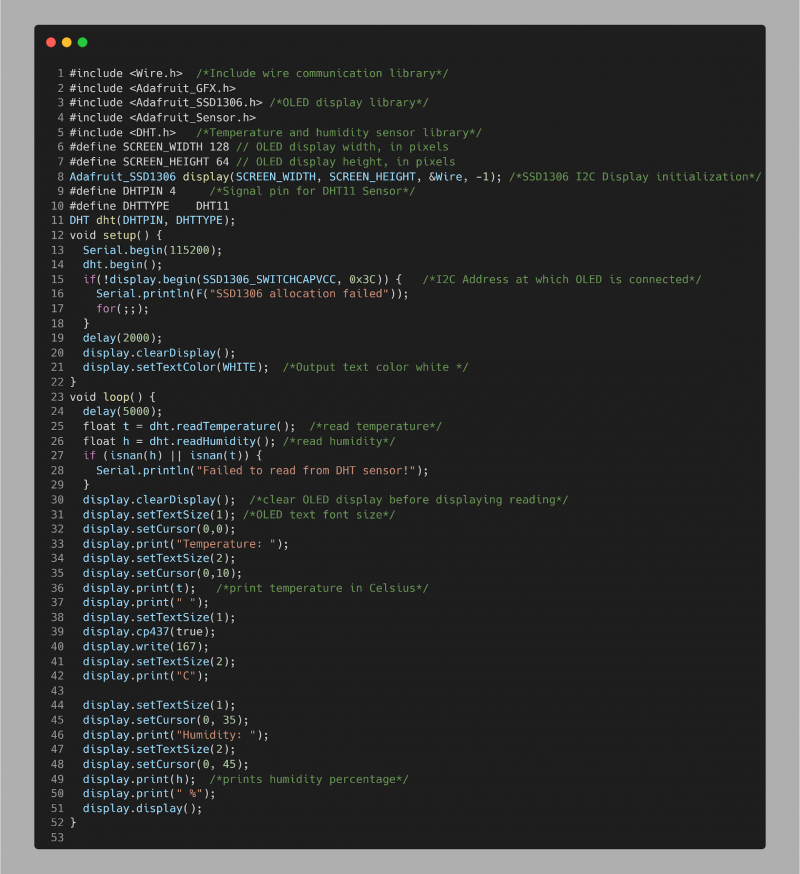
5.3: Saída
Na saída, podemos ver a temperatura medida em tempo real e a umidade exibida na tela OLED.


Concluímos com sucesso a interface do ESP32 com o sensor DHT11 e a tela OLED.
Conclusão
Os monitores OLED com ESP32 podem mostrar vários dados que são lidos usando os sensores externos. Aqui, este artigo cobre todas as etapas para interfacear o ESP32 com o sensor DHT11 para medir a temperatura e a umidade de uma sala. Depois disso, todos os dados lidos são exibidos no módulo de exibição I2C OLED.